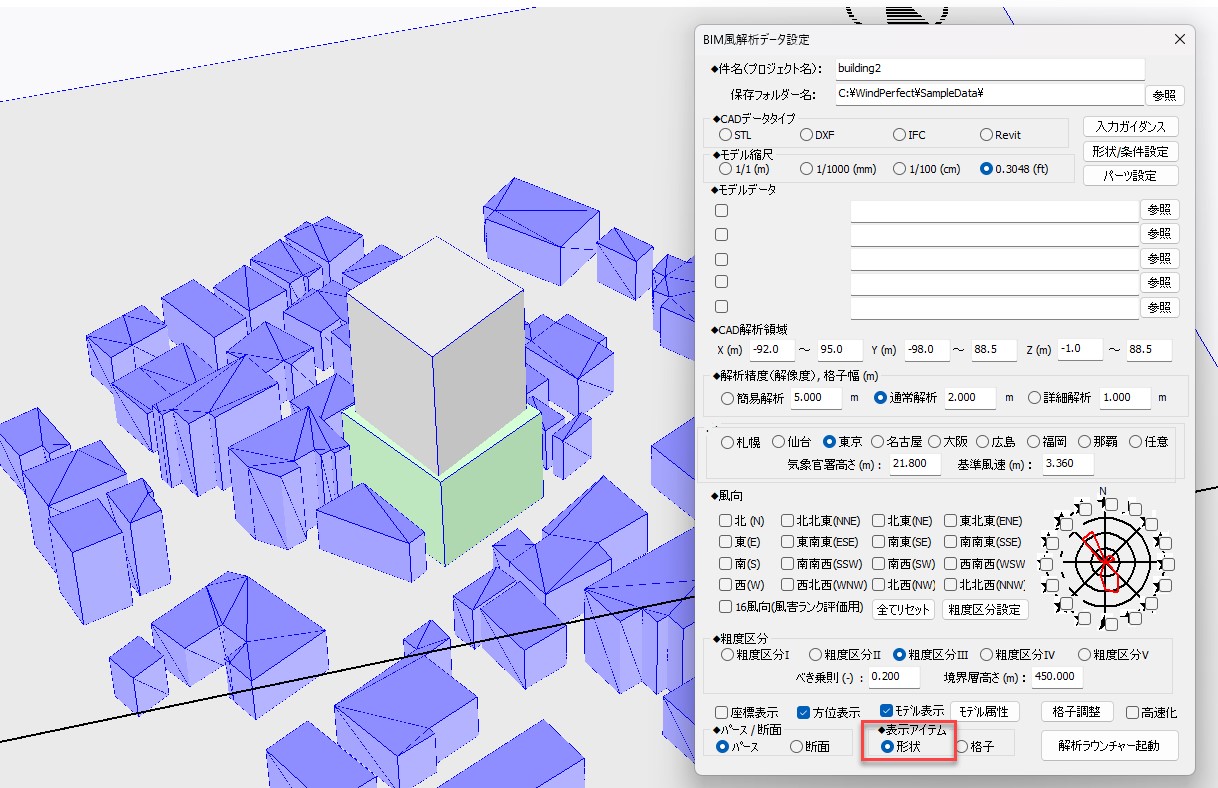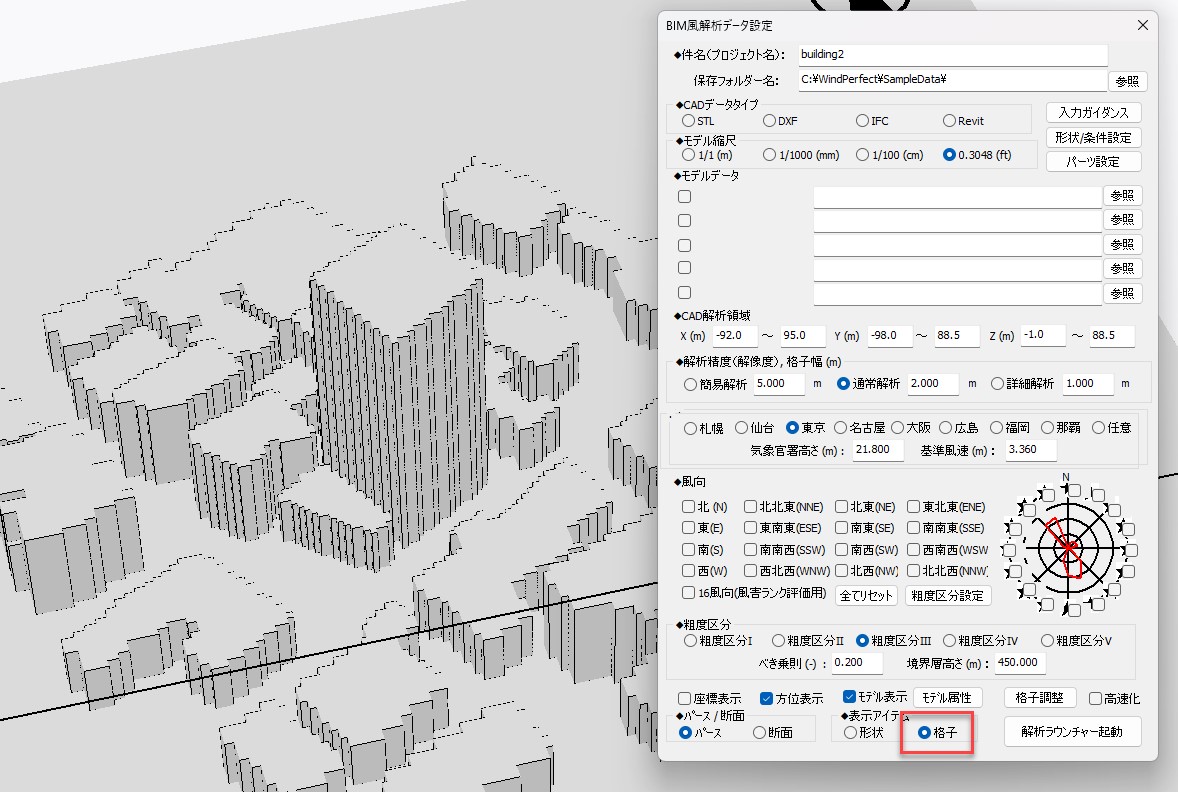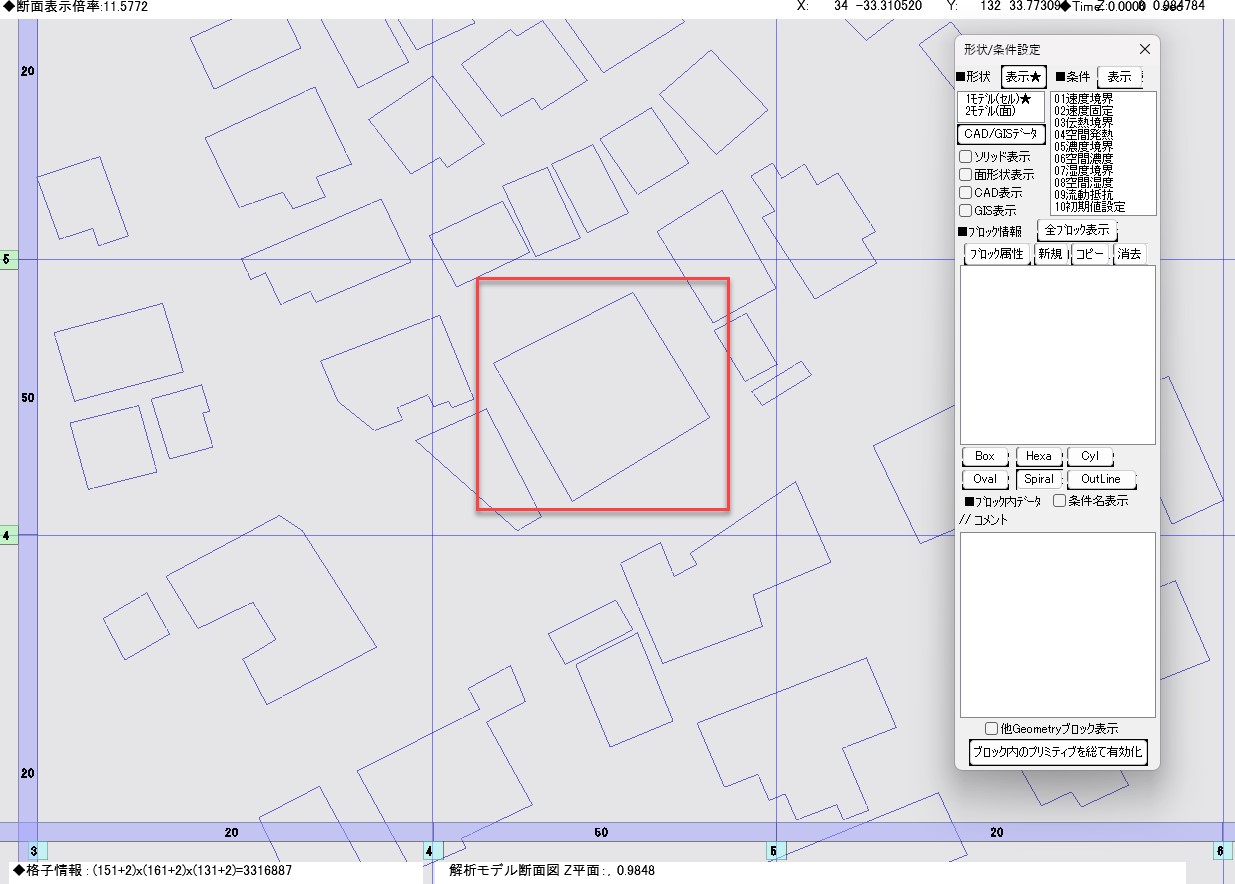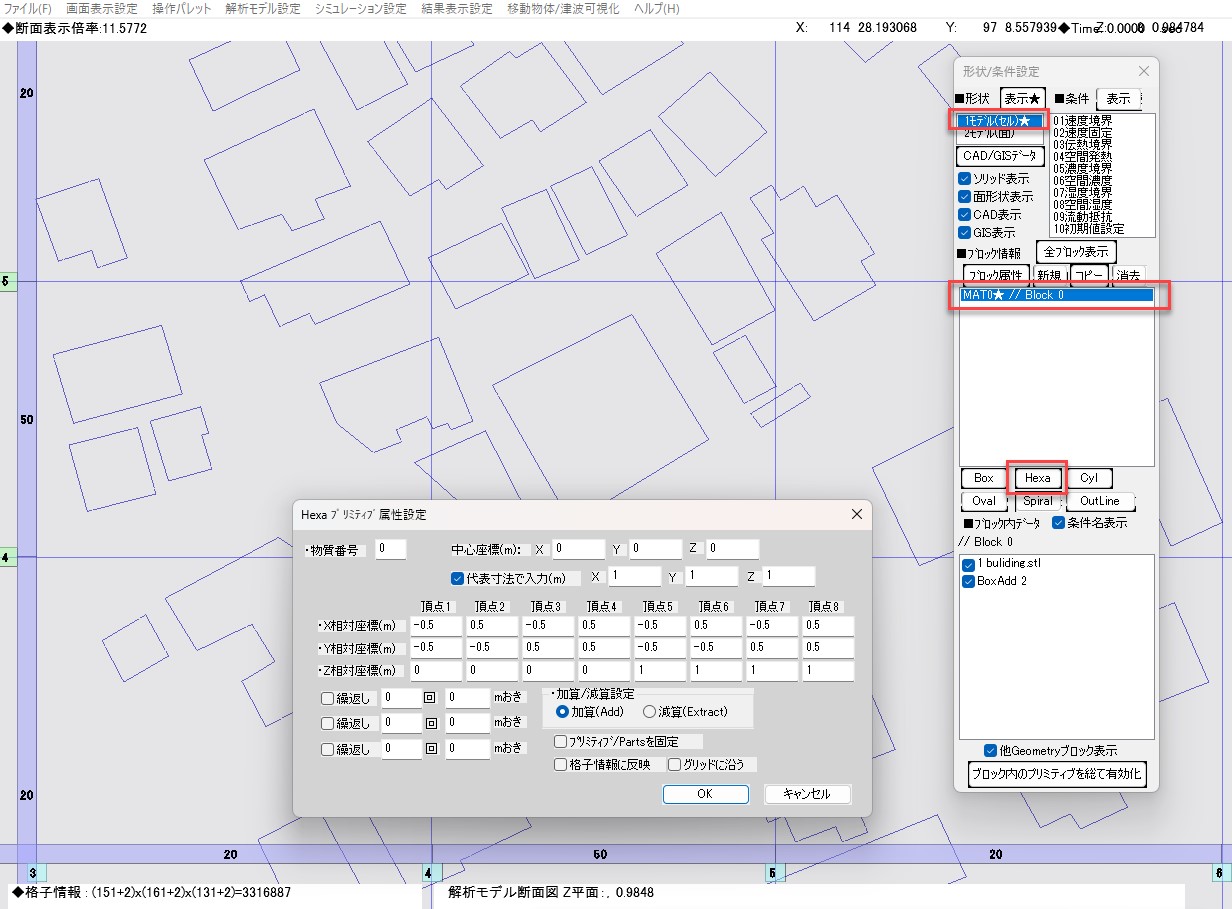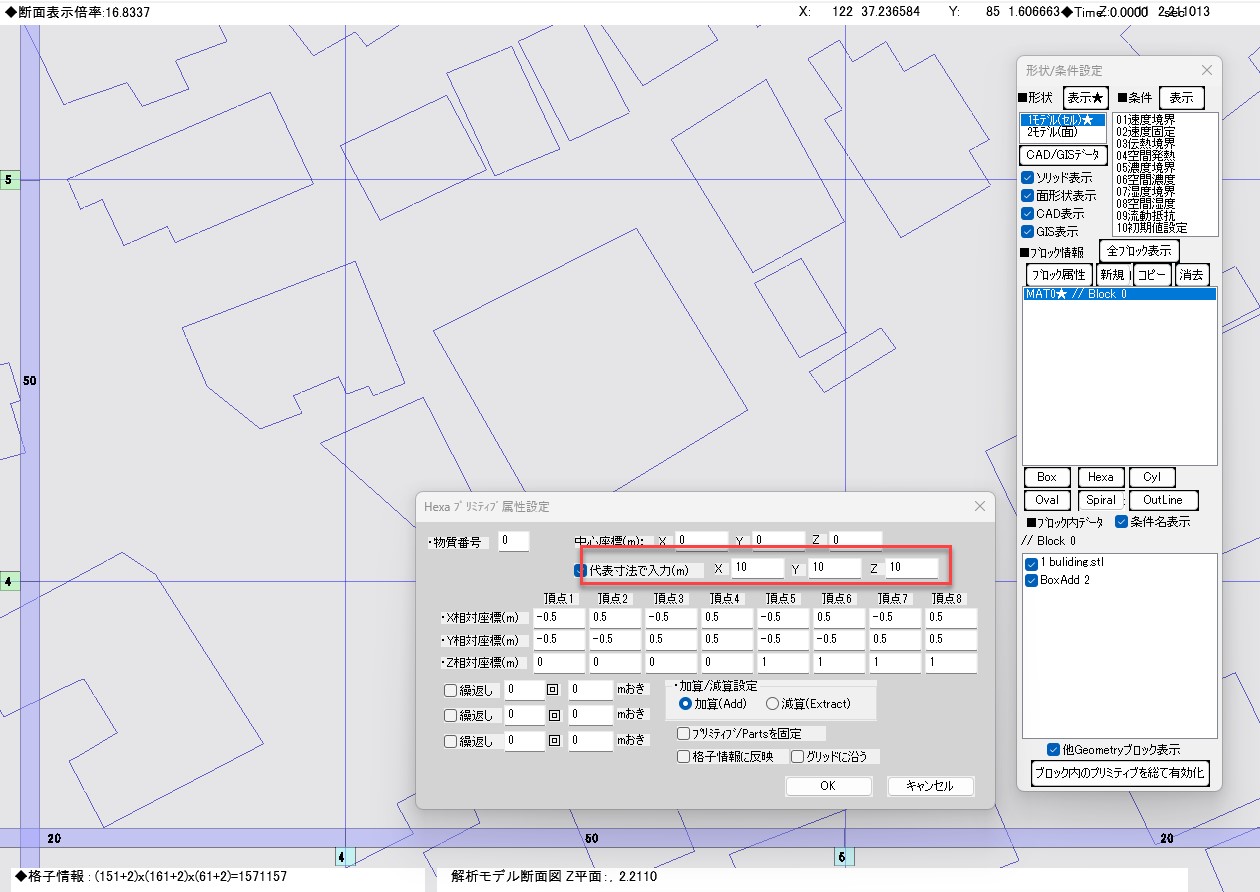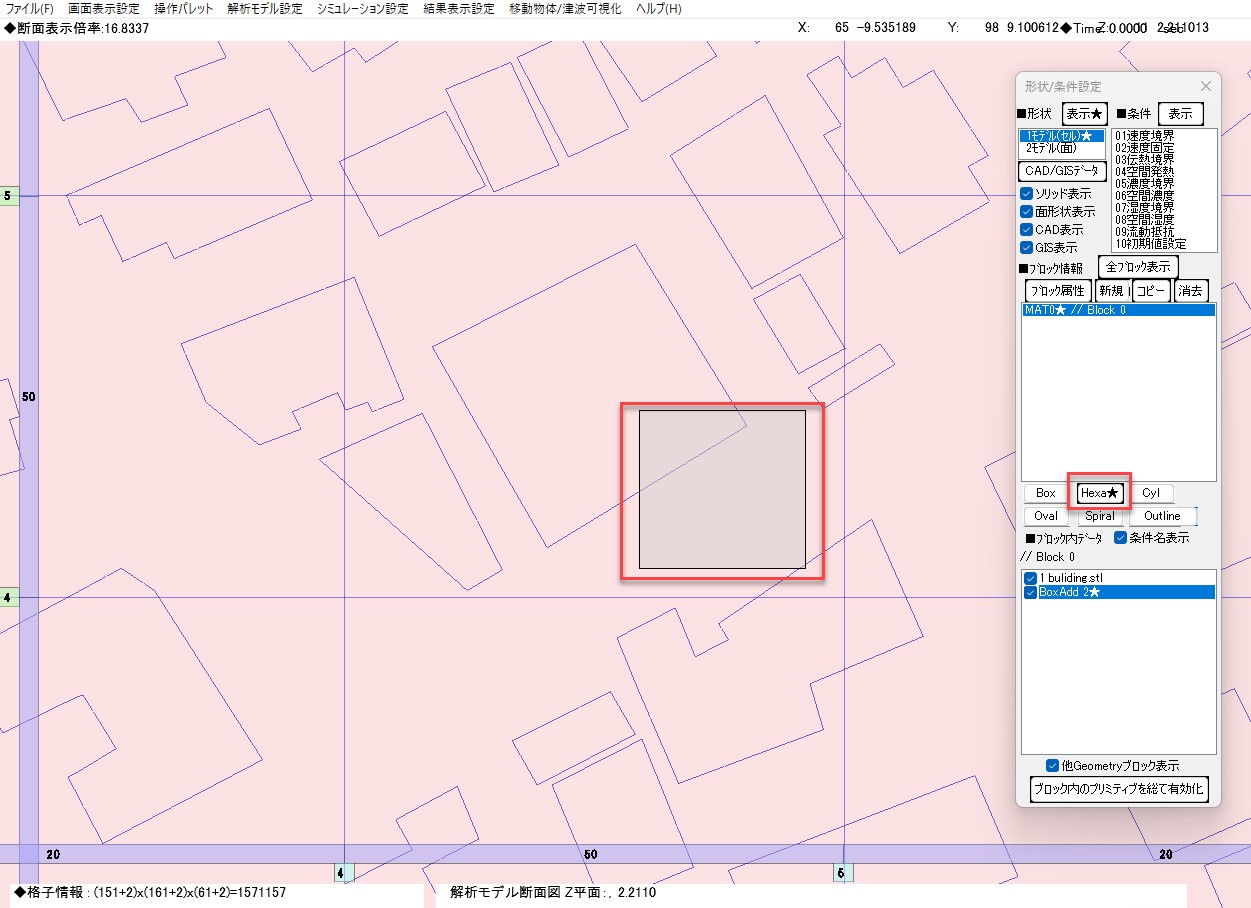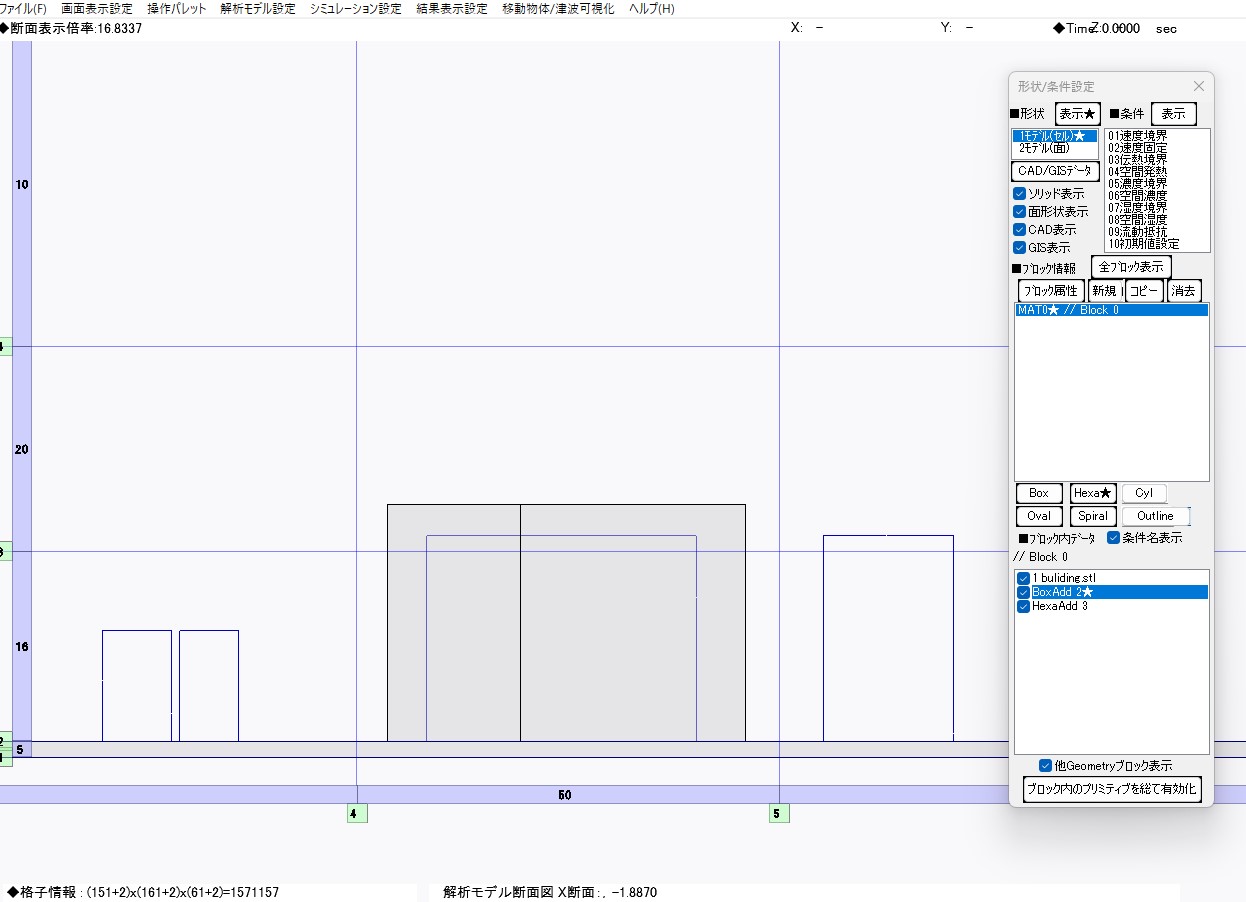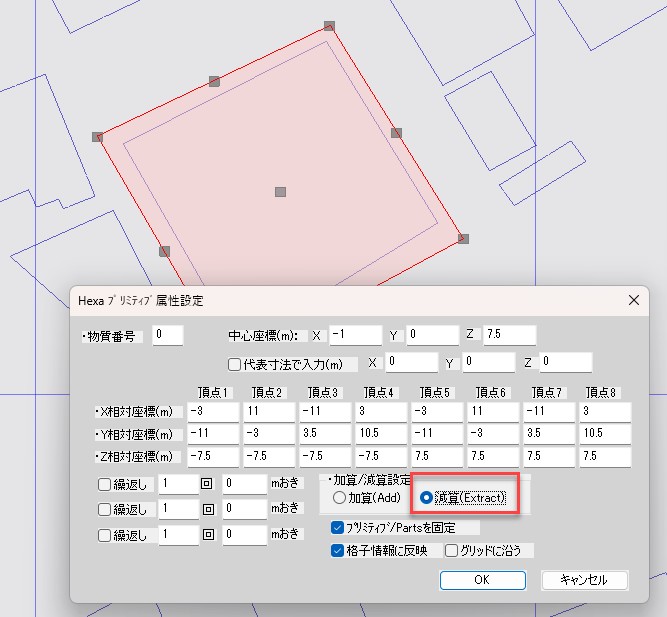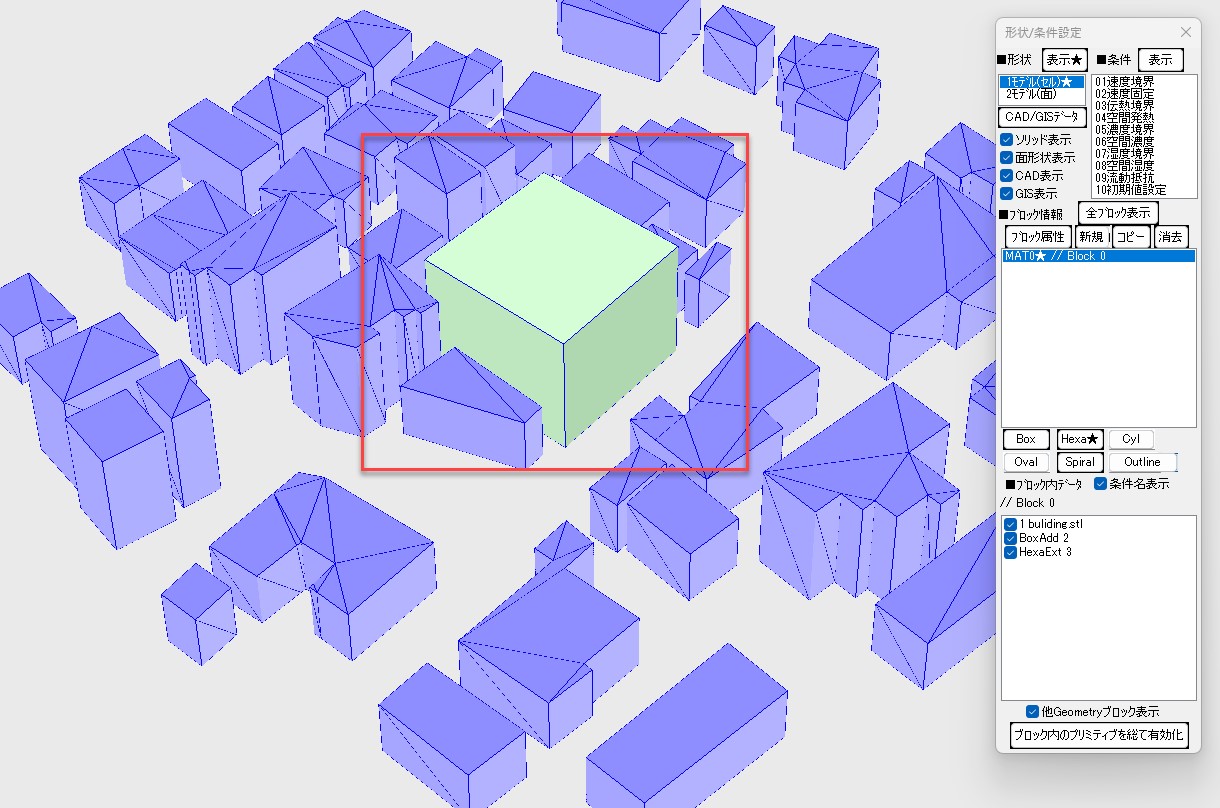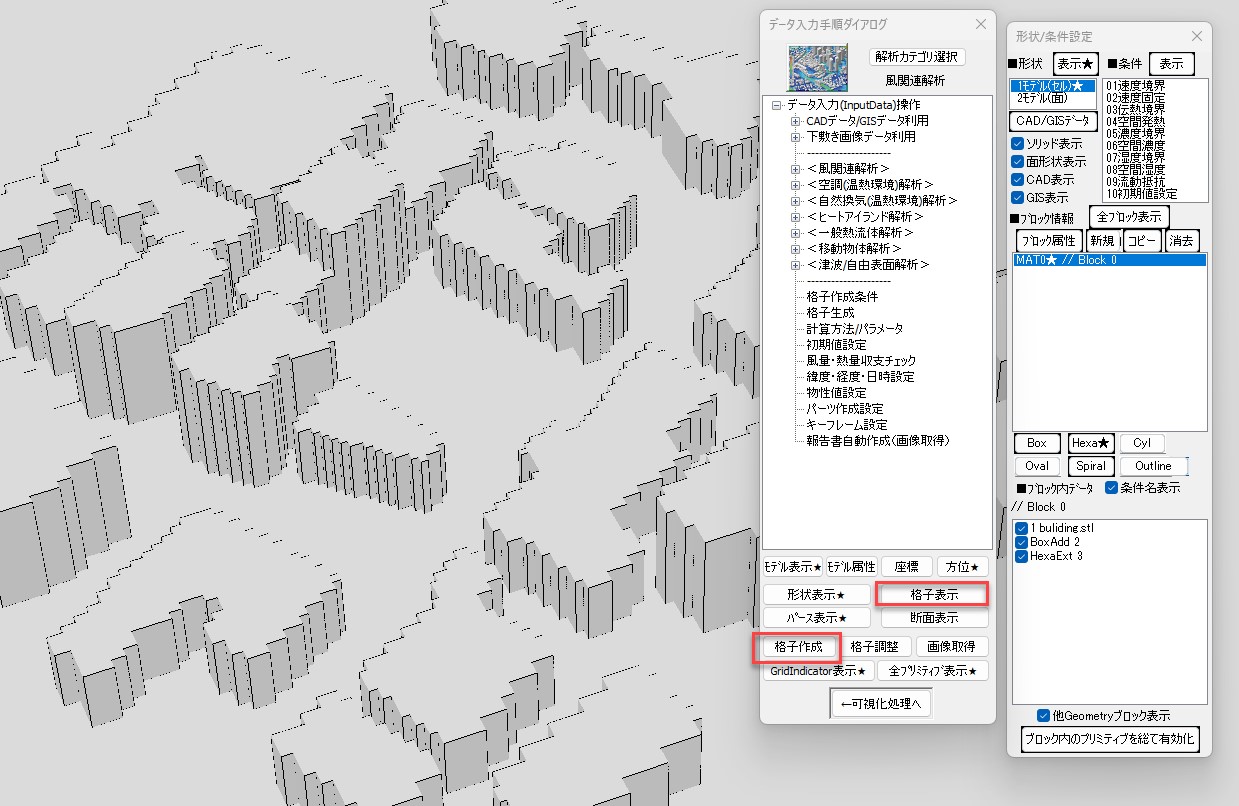これまでの連載で、やっと、外部風環境の解析ができました。この解析を見ても、外部風環境として、大きな問題はありません。これは、このサンプルデータは、あまり高層の建物がない市街地のデータであるため、そもそも大きな問題は起きにくいということにあるようです。
さて、建物を建設する場合、更地に建てるか、もしくは既存の建物を解体して建てるかということになると思います。こういった場合に、更地の状態、もしくは既存の建物の時の状態との比較を行うことが必要になる場合があります。つまり、「更地の時には、こういった風の流れであったのに対し、建物を新設した場合はこういった風の流れになるので、大きな変化はない」みたいな、判断が必要となる場合があるということです。
つまり建物がまだ建っていない更地の状態での風解析をしなければならないのですが、こういった場合、WindPerfectの機能を使って、解析モデルの一部である建物の形状を消したり、増やしたりといったことができます。今回は、この機能にチャレンジしてみましょう。
基本的にこの作業は、表示アイテムを形状とした、解析モデルの形状モードで、解析モデルの1部となる建物の削除を行ったり、建物の追加などを行います。その後、構造格子を再作成して、表示アイテムを格子とした、解析モデルの格子モードで、解析モデルの形状を確認し、解析を行うといった流れになります。
下図の形状モードは、緑色の箱が、建物を削除している箱(この箱の中に含まれる構造格子を削除する)で、グレーの箱が、建物の解析モデルを追加しています。
その状態で構造格子を再作成して、格子モードにしたものが下図です。新設する建物を、高層建築に変えています。
このように、周囲にあまり高い建物がない場所に、高層建築を立てる場合の風の影響を、外部風解析を行うということがよくあることだと思います。
それでは、既存の建物を、解析モデルから削除するという作業をしてみましょう。この建物モデルの中心にある建物を、解析モデルから削除してみます。操作パレットから、「形状/条件設定」操作パレットを出します。基本的に解析モデルへの追加・削除などはこの「形状/条件設定」パレットから行います。
次に、「■形状」で、「1.モデル(セル)」をクリックし、「■ブロック情報」で「MAT0★//Block0」を選びます。
次に、「Hexa」を選ぶと「Hexaプリミティブ属性設定」を表示します。この作業は、一旦仮の形状を置いてその六面体を変形させて、既存の建物を包み込むように、作り、その形状に含まれている解析モデルを減算で削除するという方法を取ります。
この「Hexaプリミティブ」は、このままだと、1mの六面体になりますので、初期値を10mの六面体にしておきます。
この状態で、仮のHexaプリミティブを配置するために、画面上でダブルクリックをします。すると、10mの六面体が表示されます。
このHexaプリミティブの角をクリックし、移動させて、下図のような形状に変更します。減算したい建物を包括するような形になっていればよいでしょう。
さらに、表示を断面にして、高さも既存の建物を包括するような形にします。
これで、減算したい既存の建物を包括するようにHexaプリミティブを作れましたので、「Hexaプリミティブ属性設定」パネルを設定をして、減算にしておきます。
ここまで出来たら、「形状表示」のままパース表示にします。緑色の箱が出来ています。緑色は減算となる箱です
ここで、構造格子の再作成を行います。データ入力手順ダイアログの「格子作成」をした後、格子表示をすると、解析モデルから、対象とした既存建物のモデルを減算することができました。
この形状に対し、解析を行うことで、解析対象の建物がない場合(更地)の場合の解析ができます。この二つを比較することで、建物がある場合とない場合とでの比較ができます。